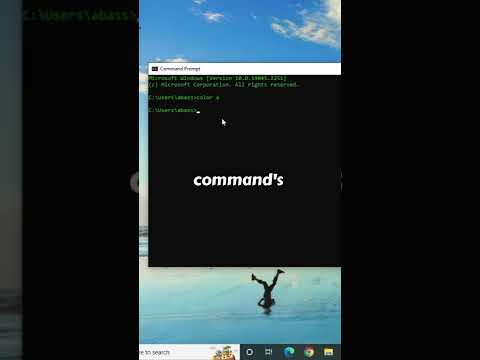Att vidta åtgärder för att förhindra obehörig datoråtkomst är viktigt av många olika anledningar, inklusive att hindra andra från att installera spionprogram och ta bort dina viktiga filer eller till och med skapa virus. Genom att göra ändringar i din dator för att förhindra obehörig åtkomst skyddar du också din personliga integritet. Här är några steg att vidta för att säkra din dator ordentligt och förhindra att andra får åtkomst till dina filer på både Windows- och Macintosh -operativsystemen.
Steg

Steg 1. Ställ in lösenordsskydd
- Aktivera lösenordsskydd på din dator om det inte redan är konfigurerat. Se till att du använder ett personligt lösenord som du har valt jämfört med standardlösenordet.
- När du skapar ditt lösenord, se till att inkludera siffror eller specialtecken för att göra det svårt för andra att gissa.
- Ändra ditt lösenord ofta, minst varannan månad.
- Lämna inte ditt lösenord nedskrivet på en plats där andra enkelt kan hitta det.

Steg 2. Installera en hårdvaru- eller programvarubrandvägg
- En hårdvaru brandvägg skyddar alla datorer som är anslutna till nätverket och kan ofta installeras via nätverksroutern.
- En brandvägg för programvara kräver att du installerar programvara som endast skyddar den specifika datorn.

Steg 3. Installera antivirusprogram eller ett spionprogram
För att förhindra att hackare eller andra program spionerar på dina internetvanor eller samlar in dina lösenord och kreditkortsdata måste du installera antivirusprogram eller spionprogramskydd

Steg 4. Var försiktig när du läser e -post
- Öppna e -postbilagor endast om du litar på den som skickade det. Många gånger innehåller e -postbilagor virus och skadlig spionprogram som tillåter obehörig åtkomst till din dator.
- Ignorera eller ta bort phishing -e -postmeddelanden, som är e -postmeddelanden som framstår som officiella e -postmeddelanden från din bank eller rederier som vill att du ska avslöja känslig och privat information; som ditt personnummer, lösenord och mer.

Steg 5. Lär dig hur du låser din dator
Om du behöver gå bort från din dator för en paus och vill hålla den påslagen, lås datorn så att den kräver ett lösenord, vilket förhindrar obehörig åtkomst.
- För Windows 7 -användare, gå till Start -menyn, välj det högra pekområdet från kategorin Avstängning och välj "Lås".
- För Macintosh -användare använder du knapptryckningar på "Shift", "Command" och bokstaven "q" och trycker samtidigt på alla knappar. Du kan också välja "Logga ut" från Apples rullgardinsmeny.
- För Windows XP -användare, använd knapptryckningar på "Ctrl", "Alt" och "Radera", tryck på alla knappar samtidigt och välj "Lås arbetsstation".
Tips
- Innan du installerar någon programvarubrandvägg, kontrollera om den redan är installerad via din antivirusskanner. I de flesta fall har antivirusprogram redan en brandvägg.
- Visa medvetenhet om dem runt dig genom att se till att ingen ser över axeln när du skriver in lösenord eller annan känslig, personlig information.
- När din dator uppmanas att installera någon programvara ska du läsa igenom och förstå alla avtal innan du klickar på OK eller accepterar nedladdningen.